深度技术ghost win10 64位系统安装图文详解
- 2017-09-08 14:02:26 分类:win10
细数市面上流行的品牌操作系统,深度技术纯净版,雨林木风原版,系统之家装机版,萝卜家园旗舰版等等,这些都是非常优秀的,这里就挑选技术成熟的深度技术windows10 64位系统安装方法给大家。
深度技术win10安装可是非常火爆的,相比于光盘重装ghost win10 64位系统之家,U盘安装深度技术64位win10就显得轻松简单多了。所以千万不要错过深度技术的安装哦,说不定学会了,你还可以安装雨林木风装机版呢。
深度技术win10安装前提准备:
1、准备一个4GB内存的U盘,然后下载深度技术win1064位装机版系统(http://www.163987.com/win10/sdjs/),并将其存进U盘内。
2、制作一个U盘启动盘
这里以系统之家U盘制作工具作为演示。
下载并安装U盘制作工具。安装之后双击打开该软件,看到如图所示内容,点击一键制作。
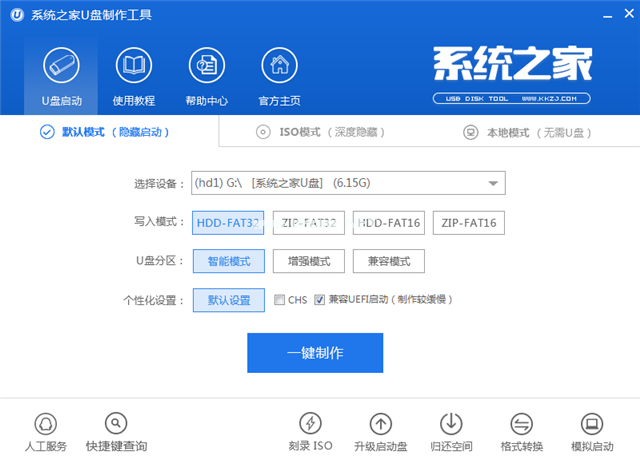
深度技术win10安装示例1
执行上一步之后,这里会出现一个提示的窗口,确认U盘数据已备份就可以点击确定了。
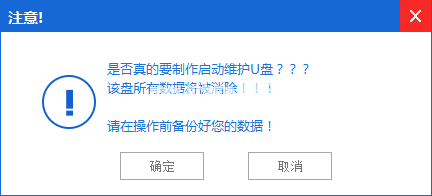
深度技术win10安装示例2
然后开始制作U盘启动盘,整个过程大约是几分钟时间就能完成了。
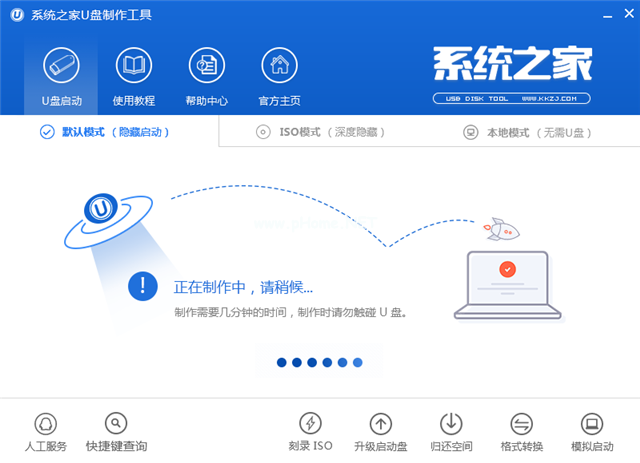
深度技术win10安装示例3
接着就出现如下的温馨提示,表示启动盘制作完成。
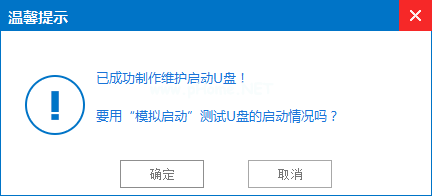
深度技术win10安装示例4
安装深度技术64位win10教程:
接着将事先制作好的启动盘插入电脑后重启,按下启动快捷键进入如下图所述的主菜单界面。选择【01】后回车进入pe系统。

深度技术win10安装示例5
运行桌面上的pe一键装机工具,在还原工具中选择下载好的系统镜像,点击确定就可以执行下一步了。
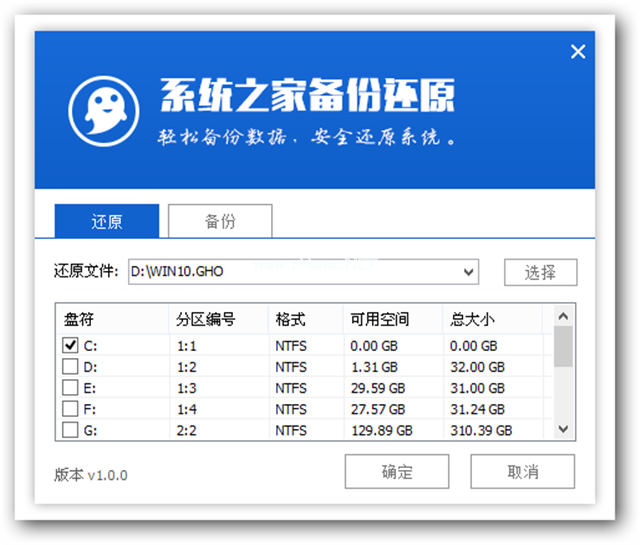
深度技术win10安装示例6
点击确定之后,出现如下的提示窗口,我们再次点击确定。
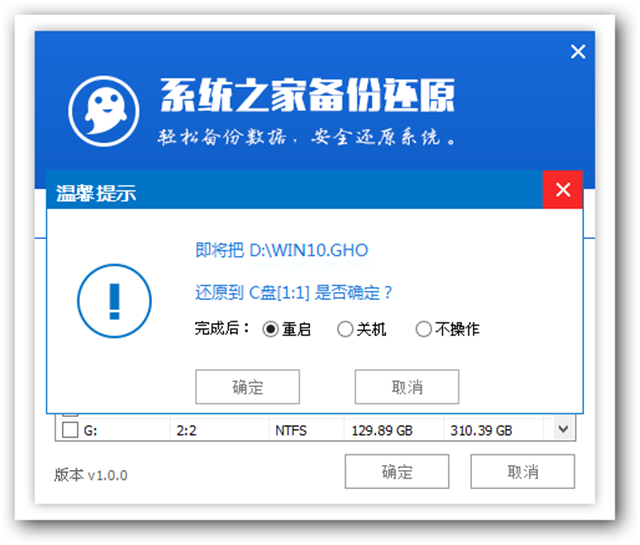
深度技术win10安装示例7
然后就开始自动备份还原windows10系统了,等待文件释放完成即可。

深度技术win10安装示例8
这是重装深度技术64位win10的过程,请耐心等待。
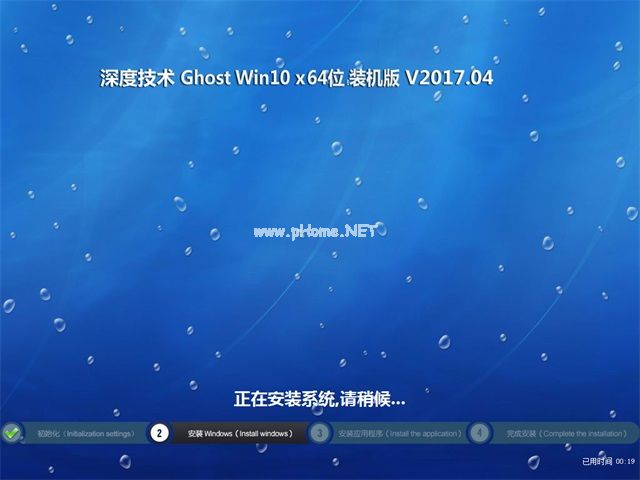
深度技术win10安装示例9
等待几次开始重启,重装ghost win10 64位就完成了。
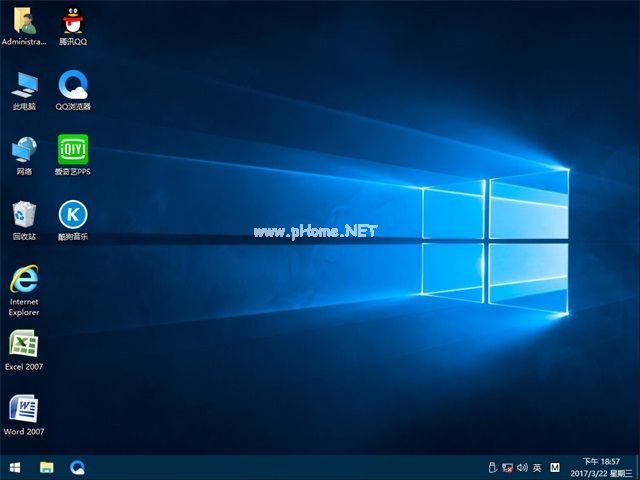
深度技术win10安装示例10
看,一个全新的深度技术ghost windows10系统画面又出现在你的电脑桌面上了,重装深度技术64位win10装机版就大功告成了。雨林木风和系统之家旗舰版或者是纯净版安装也可以参考这个方法的。